9 - Installation RDS sur 2008R2 SOMMAIRE. Chapitre 1 Mise en place RDS sous Windows 2008 R2 2
|
|
|
- Achille Ducharme
- il y a 8 ans
- Total affichages :
Transcription
1 Page 1 sur 111 SOMMAIRE Chapitre 1 Mise en place RDS sous Windows 2008 R Présentation de la maquette Récupération des licences Installation sur le serveur FRBAR-TSE Activation du serveur de licences Déclaration du Gestionnaire de Licences Désactivation de la sécurité renforcée d internet Explorer Test de connexion RDP depuis un client Création d une GPO_TSE Installation Office 2010 (exemple Word + Outlook) RDWEB Création d un fichier.rdp pour une application Création d un package.msi Acrobat et la redirection de dossier Si problème de fermeture de session Expérience utilisateur 106
2 Page 2 sur 111 Chapitre 1 Mise en place RDS sous Windows 2008 R2 1.1 Présentation de la maquette Paramétrage IP du serveur FRBAR-AD01 (sous Windows 2003 R2) : Paramétrage IP du serveur FRBAR-TSE01 (sous Windows 2008 R2) :
3 Page 3 sur 111 Ce serveur est membre du domaine et se trouve dans l OU SRV_TSE Il existe sur le serveur un goupr GRP_TSE qui rassemble l ensemble des utilisateurs qui auront accès au serveur TSE
4 Page 4 sur Récupération des licences Après votre commande, vous recevrez un document de ce type : Rendez-vous sur le site : Cliquez sur Connexion
5 Page 5 sur 111 Entrez votre login et mot de passe et cliquez sur Connexion Depuis l onglet Licences cliquez sur Ajouter une licence Open
6 Page 6 sur 111 Entrez les numéros demandés puis cliquez sur Envoyer Votre nouveau contrat est alors ajouté
7 Page 7 sur 111 Voici les détails sur la licence :
8 Page 8 sur Installation sur le serveur FRBAR-TSE01 Lancez le Gestionnaire de serveur depuis la barre des tâches, puis cliquez sur Ajouter des rôles Cliquez sur Suivant
9 Page 9 sur 111 Cochez Services Bureau à distance puis cliquez sur Suivant Cliquez sur Suivant
10 Page 10 sur 111 Cochez Hôte de session Bureau à distance, Gestionnaire de licences des services Bureau à distance et Accès à Distance par le Web Cliquez sur Ajouter les services de rôle requis
11 Cliquez sur Suivant Page 11 sur 111 Installation Hôte de session Bureau à distance Le rôle d un serveur Hôte de session Bureau à distance consiste à héberger les programmes Windows ou le Bureau Windows pour les clients des services Bureau à distance. Les utilisateurs peuvent se connecter à un serveur Hôte de session Bureau à distance pour exécuter des programmes, enregistrer des fichiers et utiliser des ressources sur ce serveur. Installation Gestionnaire de licences des services Bureau à distance Gestionnaire de licences des services Bureau à distance a pour but de gérer les licences d accès client aux services Bureau à distance nécessaires à chaque périphérique ou utilisateur pour se connecter à un serveur Hôte de session Bureau à distance. Installation Accès Bureau à distance par le Web Accès Bureau à distance par le Web, permet aux utilisateurs d accéder aux programmes RemoteApp et aux services Bureau à distance via un navigateur Web.
12 Cliquez sur Suivant Page 12 sur 111 Cliquez sur Suivant
13 Cliquez sur Suivant Page 13 sur 111 Ajouter le groupe GRP_USER puis cliquez sur Suivant
14 Cliquez sur Suivant Page 14 sur 111 Cliquez sur Suivant
15 Cliquez sur Suivant Page 15 sur 111 Cliquez sur Suivant
16 Cliquez sur Installer Page 16 sur 111 Installation en cours
17 Cliquez sur Fermer Page 17 sur 111 Cliquez sur Oui Redémarrage en cours
18 Reprise de l installation Page 18 sur 111 Cliquez sur Fermer
19 Page 19 sur 111 Voici les raccourcis ajoutés sous Outils d administration
20 Page 20 sur Activation du serveur de licences Depuis le Gestionnaire de licences, cliquez droit sur FRBAR-TSE01 puis sélectionnez Activer le serveur Cliquez sur Suivant
21 Cliquez sur Suivant Page 21 sur 111
22 Page 22 sur 111 Renseignez les champs puis cliquez sur Suivant
23 Page 23 sur 111 Renseignez les champs puis cliquez sur Suivant Activation du serveur en cours
24 Cliquez sur Suivant Page 24 sur 111 Cliquez sur Suivant
25 Page 25 sur 111 Sélectionnez votre programme de licence puis cliquez sur Suivant
26 Page 26 sur 111 Renseignez les champs puis cliquez sur Suivant Indiquez le type et le nombre de licences puis cliquez sur Suivant
27 Page 27 sur 111 Installation des licences en cours Cliquez sur Terminer Les licences sont bien présentent sur le serveur
28 Page 28 sur Déclaration du Gestionnaire de Licences Ouvrez Terminal service configuration, Cliquez sur Mode de licence Cochez Par Utilisateur puis sur Ajouter
29 Page 29 sur 111 Sélectionnez le serveur FRBAR-TSE01, cliquez sur Ajouter puis sur OK Cliquez sur Appliquer puis OK
30 Page 30 sur 111 Le serveur FRBAR-TSE01 est maintenant prêt à recevoir les clients
31 Page 31 sur Désactivation de la sécurité renforcée d internet Explorer Depuis le Gestionnaire de serveur, cliquez sur Paramétrer la configuration renforcée d internet Explorer Puis modifier la configuration
32 Page 32 sur Test de connexion RDP depuis un client Depuis un poste client lancez Connexion bureau à distance puis entrez le nom ou l IP du serveur FRBAR-TSE01 Entrez votre login et mot de passe puis cliquez sur OK Cliquez sur Oui
33 Page 33 sur 111 Vous êtes bien connectez au serveur FRBAR-TSE01 avec un compte utilisateur
34 Page 34 sur Création d une GPO_TSE Personnalisation Menu Programmes : Depuis le serveur FRBAR-AD01 création d un dossier START_MENU sous C:\RDS Partagez ce dossier en START_MENU$ Voici les Autorisations du partage
35 Page 35 sur 111 Voici les Propriétés de Sécurité de ce dossier (par défaut) Sous START_MENU, créez un dossier APPLIS USERS Collez dans ce dossier la lise des applications que l utilisateur pourra utiliser (Applications installée sur le serveur RDP)
36 Page 36 sur 111 Depuis le Gestionnaire de stratégies de groupe, créez une GPO GPO_TSE que vous appliquerez à l OU SRV_TSE Puis pour Filtrage de sécurité, sélectionnez FRBAR-TSE01 et GRP_TSE Depuis Configuration Ordinateur Modèles d administration Système Stratégie de groupe, ouvrez Mode de traitement par boucle de rappel.
37 Page 37 sur 111 Sélectionnez Activé puis Remplacer puis cliquez sur OK Depuis Configuration utilisateur Modèles d administration Menu démarrer ouvrez Supprimer le groupe de programmes commun du menu démarrer
38 Page 38 sur 111 Depuis Configuration Utilisateur Paramètres Windows Redirection de dossiers Cliquez droit sur Menu démarrer puis sélectionnez Propriétés Paramétrez l onglet Cible comme suit
39 Page 39 sur 111 Paramétrez l onglet Paramètres comme suit puis cliquez sur OK Résultat :
40 Page 40 sur 111 Si l utilisateur essaye de supprimer une icone :
41 Page 41 sur 111 Personnalisation du Bureau : Depuis le serveur FRBAR-AD01 création d un dossier DESKTOP sous C:\RDS Partagez ce dossier en DESKTOP$ Voici les Autorisations du partage
42 Page 42 sur 111 Voici les Propriétés de Sécurité de ce dossier par défaut Cliquez sur Paramètres avancés Décochez Permettre aux autorisations.
43 Cliquez sur Copier Page 43 sur 111 Cliquez sur Appliquer et OK
44 Supprimez Utilisateurs Page 44 sur 111 Ajoutez Utilisa. du domaine avec les autorisations suivante (lecture)
45 Page 45 sur 111 Collez dans ce dossier la lise des applications que l utilisateur pourra utiliser (Applications installée sur le serveur RDS) Depuis le Gestionnaire de stratégies de groupe, Ouvrez la GPO GPO_TSE Depuis Configuration Utilisateur Paramètres Windows Redirection de dossiers Cliquez droit sur Bureau puis sélectionnez Propriétés
46 Page 46 sur 111 Paramétrez l onglet Cible comme suit Paramétrez l onglet Paramètres comme suit puis cliquez sur OK
47 Page 47 sur 111 Résultat : création d un dossier sur le bureau Impossible de supprimer une icone du bureau :
48 Page 48 sur 111 Personnalisation en plus pour le menu démarrer : Depuis Configuration Utilisateur Modèles d administration Menu démarrer et barre des taches activer les paramètres suivant (Supprimer le groupe de programmes communs est déjà activé voir page 37) Résultat :
49 Page 49 sur 111 Désactivation du panneau de configuration : Depuis Configuration Utilisateur Modèles d administration Panneau de configuration activé les Empêcher l accès au Panneau de configuration Résultat : disparition du Panneau de configuration
50 Page 50 sur 111 Désactivation Accès aux lecteurs A, B, C, D : Depuis Configuration Utilisateur Modèles d administration Composants Windows - Explorateur Windows activez Dans Poste de travail, masquer ces lecteurs spécifiés Paramétrez l onglet Paramètre comme suit puis cliquez sur OK
51 Page 51 sur 111 Depuis Configuration Utilisateur Modèles d administration Composants Windows - Explorateur Windows activez Empêcher l accès aux lecteurs à partir du poste de travail Paramétrez l onglet Paramètre comme suit puis cliquez sur OK
52 Résultat : Page 52 sur 111 Si je tape C :
53 Page 53 sur 111 Redirection de Mes Documents : Avantage de la redirection des dossiers : Même si les utilisateurs se connectent à différents ordinateurs sur le réseau, leurs données sont toujours disponibles. La technologie des fichiers hors connexion (qui est activée par défaut) donne aux utilisateurs l accès au dossier même s ils ne sont pas connectés au réseau. Ceci s avère particulièrement utile pour les utilisateurs d ordinateurs portables. Les données qui sont stockées dans un dossier réseau peuvent être sauvegardées dans le cadre de l administration système courante. Cette solution est plus sûre, car aucune intervention de l utilisateur n est requise. Si vous utilisez des profils itinérants, vous pouvez utiliser la redirection de dossiers pour réduire la taille totale du profil itinérant et rendre plus efficaces les processus d ouverture et de fermeture de session pour l utilisateur final. Quand vous déployez la redirection de dossiers avec des profils itinérants, les données synchronisées grâce à la redirection de dossiers ne font pas partie du profil itinérant et elles sont synchronisées en arrière-plan au moyen de fichiers hors connexion après l ouverture de session par l utilisateur. Par conséquent, l utilisateur n est pas obligé d attendre que ces données soient synchronisées au moment de l ouverture ou de la fermeture de session, comme cela est le cas avec les profils itinérants. Depuis le serveur FRBAR-AD01 création d un dossier MES_DOCS sous C:\RDS Partagez ce dossier en MES_DOCS$
54 Page 54 sur 111 Voici les Autorisations du partage Voici les Propriétés de Sécurité de ce dossier par défaut Cliquez sur Paramètres avancés
55 Page 55 sur 111 Décochez Permettre aux autorisations. Cliquez sur Copier
56 Page 56 sur 111 Cliquez sur Appliquer et OK Supprimez Utilisateurs
57 Page 57 sur 111 Ajoutez Utilisa. du domaine avec les autorisations suivante (paramètres avancés) Pour Utilisa. du domaine Cliquez sur Modifier
58 Page 58 sur 111 Cochez les autorisations suivantes puis cliquez sur OK Depuis le Gestionnaire de stratégies de groupe, Ouvrez la GPO GPO_TSE
59 Page 59 sur 111 Depuis Configuration Utilisateur Paramètres Windows Redirection de dossiers Cliquez droit sur Mes documents puis sélectionnez Propriétés Paramétrez l onglet Cible comme suit
60 Page 60 sur 111 Paramétrez l onglet Paramètres comme suit puis cliquez sur OK Résultat : le dossier Mes documents change bien d emplacement
61 Page 61 sur 111 Sur FRBAR-AD01 : création auto des dossiers suivant Vue de la Sécurité automatique sur mleclech
62 Page 62 sur 111
63 Page 63 sur 111 Idem sur le dossier Mes images :
64 Page 64 sur 111 Redirection du profil itinérant : Depuis le serveur FRBAR-AD01 création d un dossier PROFILS_RDS sous C:\RDS Partagez ce dossier en PROFILS_RDS$ Voici les Autorisations du partage
65 Page 65 sur 111 Au niveau des autorisations, laissez par défaut : Depuis le Gestionnaire de stratégies de groupe, Ouvrez la GPO GPO_TSE
66 Page 66 sur 111 Depuis Configuration Ordinateur Modèles d administration Système Profils utilisateur Cliquez droit sur Ajouter le groupe de sécurité administrateurs aux profils itinérants utilisateurs Cochez Activé puis cliquez sur OK
67 Page 67 sur 111 Depuis Configuration Ordinateur Modèles d administration Composants Windows Services Terminal Server Cliquez droit sur Définir le chemin d accès des profils itinérants Terminal Server Modifiez l onglet Paramètre comme suit
68 Page 68 sur 111 Test de connexion depuis le client RDP OK Un dossier en username.v2 est créé sous PROFILS_RDS Voici les droits sur ce dossier
69 Page 69 sur 111 Voici le contenu de ce dossier : Voici le contenu du dossier AppData Sur le serveur RDS le profil est bien reconnu comme Itinérant
70 Page 70 sur 111 En local si je regarde sur le serveur dans AppData j ai plus de chose
71 Redirection AppData : Page 71 sur 111 Depuis le serveur FRBAR-AD01 création d un dossier APPDATA sous C:\RDS Partagez ce dossier en APPDATA$ Voici les Autorisations du partage
72 Page 72 sur 111 Voici les Propriétés de Sécurité de ce dossier par défaut Cliquez sur Paramètres avancés Décochez Permettre aux autorisations.
73 Cliquez sur Copier Page 73 sur 111 Cliquez sur Appliquer et OK
74 Supprimez Utilisateurs Page 74 sur 111 Ajoutez Utilisa. du domaine avec les autorisations suivante (paramètres avancés)
75 Page 75 sur 111 Pour Utilisa. du domaine Cliquez sur Modifier Cochez les autorisations suivantes puis cliquez sur OK
76 Page 76 sur 111 Depuis le Gestionnaire de stratégies de groupe, Ouvrez la GPO GPO_TSE Depuis Configuration Ordinateur Modèles d administration Système Profils utilisateur Cliquez droit sur Ajouter le groupe de sécurité administrateurs aux profils itinérants utilisateurs
77 Page 77 sur 111 Modifiez l onglet Cible comme suit Modifiez l onglet Paramètre comme suit
78 Page 78 sur 111 Test depuis une session distante : un dossier est bien créé en automatique Voici les droits sur ce dossier :
79 Page 79 sur 111
80 Page 80 sur Installation Office 2010 (exemple Word + Outlook) Depuis le Panneau de configuration, lancez Installer une application sur un serveur Cliquez sur Suivant
81 Cliquez sur Suivant Page 81 sur 111 Cochez J accepte puis cliquez sur Continuer
82 Page 82 sur 111 Cliquez sur Personnaliser Choisissez ce que vous souhaitez installer puis cliquez sur Installer maintenant
83 Installation en cours Page 83 sur 111 Cliquez sur Fermer
84 Cliquez sur Terminer Page 84 sur 111 Test depuis une session RDP word + outlook OK
85 Page 85 sur 111 Test de suppression du profil sur FRBAR-TSE01 Réouverture de la session RDP : Outlook reste configuré :
86 Page 86 sur 111 Pour information quand on créer un compte POP par exemple sur Oulook 2010 le PST est automatiquement hébergé sous Mes Documents\Fichiers Outlook ici redirigé sur FRBAR- AD01
87 1.10 RDWEB Page 87 sur 111 Depuis un poste client lancez depuis votre navigateur web : Entrez votre login et mot de passe puis cliquez sur S inscrire
88 Page 88 sur 111 Vous êtes bien connecté mais vous ne verez rien normal pour l instant Lancez TS RemoteApp Manager Cliquez sur Ajouter des programmes RemoteApp
89 Cliquez sur Suivant Page 89 sur 111 Sélectionnez les applications pour RemoteApp
90 Page 90 sur 111 Si vous cliquez sur Propriétés vous verez différentes Options Cliquez sur Terminer
91 Page 91 sur 111 Ajout des applications dans la liste des programmes RemoteApp Nouveau test depuis le site
92 Page 92 sur 111 Les applications sont bien présentes Si vous ne voyez rien apparaitre, cliquez sur Détails Ici problème d activation (normal le serveur est en version d évaluation)
93 Page 93 sur 111 Les applications s ouvrent bien en gardant leur paramétrage Les icones indiquent une utilisation distante. Voici une vue du Gestionnaire des tâches
94 Page 94 sur Création d un fichier.rdp pour une application Lancez TS RemoteApp Manager Cliquez droit sur une application puis sélectionnez Créer le fichier.rdp
95 Cliquez sur Suivant Page 95 sur 111 Cliquez sur Suivant (ici vous pouvez par exemple modifier le serveur pour indiquer un IP si besoin ex : probleme de résolution de nom sur le poste)
96 Cliquez sur Terminer Page 96 sur 111 Le package est alors créé copiez le sur un PC
97 Page 97 sur 111 Exécutez le puis cliquez sur continuer Entrez votre login si demandé puis cliquez sur OK
98 L application s ouvre Page 98 sur 111
99 Page 99 sur Création d un package.msi Lancez TS RemoteApp Manager Cliquez droit sur une application puis sélectionnez Créer le package Windows Installer
100 Cliquez sur Suivant Page 100 sur 111 Cliquez sur Suivant (ici vous pouvez par exemple modifier le serveur pour indiquer un IP si besoin ex : probleme de résolution de nom sur le poste)
101 Cliquez sur Suivant Page 101 sur 111 Cliquez sur Terminer
102 Page 102 sur 111 Le package est alors créé Exécutez le sur un PC Une icône de Word apparait sur le bureau Entrez votre login si demandé puis cliquez sur OK
103 Page 103 sur 111 L application s exécute bien Pour la désinstaller, passez par ajout/supp de programme
104 Page 104 sur Acrobat et la redirection de dossier Si vous installer Acrobat 9 Standard sur un serveur RDS vous aurez le message suivant si vous utilisez un compte qui utilise un profil itinérant / redirection de dossier. Pour ne plus avoir le problème il faut mettre à jour votre version via un update Acrobat.
105 Page 105 sur Si problème de fermeture de session Il arrive que des sessions se ferment mal et reste en mode déconnecté ou autre. Pour éviter ce problème vous pouvez jouer sur les paramètres suivant : Lancez Terminal Services Configuration Double cliquez sur RDP-Tcp L onglet Sessions vous permettra de régler le problème de session qui se ferme mal.
106 Page 106 sur Expérience utilisateur Si l expérience utilisateur n est pas activée vous aurez le message d erreur suivant lors de l ouverture d une image par exemple sous Outlook Voici l erreur
107 Page 107 sur 111 Pour solutionner le problème (à faire sur l ensemble des serveurs RDS) : Ouvrez le Gestionnaire de serveur puis cliquez sur Ajouter des fonctionnalités Sélectionnez Expérience utilisateur puis cliquez sur Suivant
108 Cliquez sur Installer Page 108 sur 111 Installation en cours Cliquez sur Fermer
109 Cliquez sur Oui Page 109 sur 111 Redémarrage puis reprise de l installation
110 Page 110 sur 111 Installation réussie, cliquez sur Fermer La nouvelle fonctionnalité est maintenant installée
111 Page 111 sur 111 Nouveau test d ouverture d une image sous outlook, la visioneuse se lance bien Et pas de problème pour lancer une impression
Personnaliser le serveur WHS 2011
 Chapitre 17 Personnaliser le serveur WHS 2011 Windows Home Server 2011 peut être personnalisé en ajoutant différentes fonctionnalités au logiciel. Comme pour Windows Server 2008 R2 dont Windows Home Server
Chapitre 17 Personnaliser le serveur WHS 2011 Windows Home Server 2011 peut être personnalisé en ajoutant différentes fonctionnalités au logiciel. Comme pour Windows Server 2008 R2 dont Windows Home Server
Terminal Server RemoteAPP pour Windows Server 2008
 Terminal Server RemoteAPP pour Windows Server 2008 La présente démonstration va vous montrer comment déployer une application via RemoteAPP du serveur Terminal Server TS, nous allons choisir un exemple
Terminal Server RemoteAPP pour Windows Server 2008 La présente démonstration va vous montrer comment déployer une application via RemoteAPP du serveur Terminal Server TS, nous allons choisir un exemple
Tutorial Terminal Server sous
 Tutorial Terminal Server sous réalisé par Olivier BOHER Adresse @mail : xenon33@free.fr Site Internet : http://xenon33.free.fr/ Tutorial version 1a Page 1 sur 1 Index 1. Installation des services Terminal
Tutorial Terminal Server sous réalisé par Olivier BOHER Adresse @mail : xenon33@free.fr Site Internet : http://xenon33.free.fr/ Tutorial version 1a Page 1 sur 1 Index 1. Installation des services Terminal
Exécution de PCCOMPTA à distance sous Terminal Server 2003.
 Développement de logiciels de gestion Exécution de PCCOMPTA à distance sous Terminal Server 2003. PCCOMPTA SOUS REMOTE DESKTOP CONNECTION Mai 2011. Exécution de PCCOMPTA SOUS Windows 2003 SERVER PCCOMPTA
Développement de logiciels de gestion Exécution de PCCOMPTA à distance sous Terminal Server 2003. PCCOMPTA SOUS REMOTE DESKTOP CONNECTION Mai 2011. Exécution de PCCOMPTA SOUS Windows 2003 SERVER PCCOMPTA
Manuel de l utilisateur
 1 Laplink Software, Inc. Manuel de l utilisateur Service clientèle/support technique : Web : http://www.laplink.com/fr/support E-mail : CustomerService@laplink.fr Tel (USA) : +1 (425) 952-6001 Fax (USA)
1 Laplink Software, Inc. Manuel de l utilisateur Service clientèle/support technique : Web : http://www.laplink.com/fr/support E-mail : CustomerService@laplink.fr Tel (USA) : +1 (425) 952-6001 Fax (USA)
GUIDE DE L UTILISATEUR
 GUIDE DE L UTILISATEUR 1 TABLE DES MATIERES 1. Introduction 2.1. Système d exploitation 2.2. Paramètres réseau 3. Installation de Jet Clouding (partie serveur) 4. Paramétrage du serveur Jet Clouding 5.
GUIDE DE L UTILISATEUR 1 TABLE DES MATIERES 1. Introduction 2.1. Système d exploitation 2.2. Paramètres réseau 3. Installation de Jet Clouding (partie serveur) 4. Paramétrage du serveur Jet Clouding 5.
Mise en route d'une infrastructure Microsoft VDI
 Mise en route d'une infrastructure Microsoft VDI (poste de travail virtualisé) Tutorial inspiré des e-démos Microsoft Technet : VDI & Windows Server 2008 R2 Rédigé par Alexandre COURCELLE, Centre Hospitalier
Mise en route d'une infrastructure Microsoft VDI (poste de travail virtualisé) Tutorial inspiré des e-démos Microsoft Technet : VDI & Windows Server 2008 R2 Rédigé par Alexandre COURCELLE, Centre Hospitalier
Pré-requis pour les serveurs Windows 2003, Windows 2008 R2 et Windows 2012
 Fiche technique AppliDis Pré-requis pour les serveurs Windows 2003, Windows 2008 R2 et Windows 2012 Fiche IS00812 Version document : 1.08 Diffusion limitée : Systancia, membres du programme Partenaires
Fiche technique AppliDis Pré-requis pour les serveurs Windows 2003, Windows 2008 R2 et Windows 2012 Fiche IS00812 Version document : 1.08 Diffusion limitée : Systancia, membres du programme Partenaires
Guide d utilisation WEBPORTAL CPEM Portail d Applications Web CPEM
 Guide d utilisation WEBPORTAL CPEM Portail d Applications Web CPEM Ce guide vous aidera à installer et à mettre en place les modules nécessaires afin d accéder à vos Applications Web SOMMAIRE I. Pré requis...
Guide d utilisation WEBPORTAL CPEM Portail d Applications Web CPEM Ce guide vous aidera à installer et à mettre en place les modules nécessaires afin d accéder à vos Applications Web SOMMAIRE I. Pré requis...
BTS SIO option SISR Lycée Godefroy de Bouillon Clermont-Ferrand
 Active Directory sous Windows Server SAHIN Ibrahim BTS SIO option SISR Lycée Godefroy de Bouillon Clermont-Ferrand Sommaire I - Introduction... 3 1) Systèmes d exploitation utilisés... 3 2) Objectifs...
Active Directory sous Windows Server SAHIN Ibrahim BTS SIO option SISR Lycée Godefroy de Bouillon Clermont-Ferrand Sommaire I - Introduction... 3 1) Systèmes d exploitation utilisés... 3 2) Objectifs...
WINDOWS SERVER 2008 PART III : REMOTE APP
 Sommaire 1. Remote WebAccess... 2 a. Installation... 2 b. Configuration des ports... 4 c. Configuration de Terminal Server WebAccess ou Remote Desktop WebAccess... 5 d. Accès à des applications à distance...
Sommaire 1. Remote WebAccess... 2 a. Installation... 2 b. Configuration des ports... 4 c. Configuration de Terminal Server WebAccess ou Remote Desktop WebAccess... 5 d. Accès à des applications à distance...
Systèmes informatiques
 Systèmes informatiques Collège Lionel-Groulx Procédures et informations (Session automne 2013 Enseignantes et enseignants) DITIC Août 2013 Table des matières Connexion au réseau... 4 Récupération de fichiers
Systèmes informatiques Collège Lionel-Groulx Procédures et informations (Session automne 2013 Enseignantes et enseignants) DITIC Août 2013 Table des matières Connexion au réseau... 4 Récupération de fichiers
Guide utilisateur XPAccess. Version 3.20. Manuel de référence 1/34
 Guide utilisateur XPAccess Version 3.20 1/34 TABLE DES MATIERES 1. Introduction...Erreur! Signet non défini. 2. Pré-requis...Erreur! Signet non défini. 2.1. Matériel...Erreur! Signet non défini. 2.2. Système
Guide utilisateur XPAccess Version 3.20 1/34 TABLE DES MATIERES 1. Introduction...Erreur! Signet non défini. 2. Pré-requis...Erreur! Signet non défini. 2.1. Matériel...Erreur! Signet non défini. 2.2. Système
Création d une connexion VPN dans Windows XP pour accéder au réseau local de l UQO. Document préparé par le Service des technologies de l information
 ..... Création d une connexion VPN dans Windows XP pour accéder au réseau local de l UQO.............. Document préparé par le Service des technologies de l information Université du Québec en Outaouais
..... Création d une connexion VPN dans Windows XP pour accéder au réseau local de l UQO.............. Document préparé par le Service des technologies de l information Université du Québec en Outaouais
Guide de démarrage IKEY 2032 / Vigifoncia
 Guide de démarrage IKEY 2032 / Vigifoncia Internet Explorer / Windows SOMMAIRE Pré-requis techniques Paramétrage avant installation de Windows Vista * Procédure d installation Paramétrage d'internet Explorer
Guide de démarrage IKEY 2032 / Vigifoncia Internet Explorer / Windows SOMMAIRE Pré-requis techniques Paramétrage avant installation de Windows Vista * Procédure d installation Paramétrage d'internet Explorer
Utiliser le portail d accès distant Pour les personnels de l université LYON1
 Utiliser le portail d accès distant Pour les personnels de l université LYON1 Sommaire 0- authentification sur le portail d accès distant -------------------------------------------- page-2 1-page d accueil
Utiliser le portail d accès distant Pour les personnels de l université LYON1 Sommaire 0- authentification sur le portail d accès distant -------------------------------------------- page-2 1-page d accueil
Mise en place de Thinstation
 Mise en place de Thinstation Sur TSE-SB, TSE2 et TSE3, configurer les paramètres DNS : TSE-SB, DNS1 : 127.0.0.1 TSE2 et TSE3, DNS1: @IPTSE-SB Sur TSE-SB : 1. Installer Active Directory (dcpromo), créer
Mise en place de Thinstation Sur TSE-SB, TSE2 et TSE3, configurer les paramètres DNS : TSE-SB, DNS1 : 127.0.0.1 TSE2 et TSE3, DNS1: @IPTSE-SB Sur TSE-SB : 1. Installer Active Directory (dcpromo), créer
Web service AREA Manuel d installation et d utilisation du mode déconnecté. Version du 18 mars 2011
 Web service AREA Manuel d installation et d utilisation du mode déconnecté Version du 18 mars 2011 sommaire 1 Installation du mode déconnecté : 4 2 Utilisation du mode déconnecté : 21 - Synchronisation
Web service AREA Manuel d installation et d utilisation du mode déconnecté Version du 18 mars 2011 sommaire 1 Installation du mode déconnecté : 4 2 Utilisation du mode déconnecté : 21 - Synchronisation
ANTIDOTE 8 INSTALLATION RÉSEAU WINDOWS
 INSTALLATION RÉSEAU WINDOWS ANTIDOTE 8 ANTIDOTE 8 INSTALLATION RÉSEAU WINDOWS Version 8.1, novembre 2012 2012 Druide Informatique inc. Tous droits réservés INSTALLATION RÉSEAU WINDOWS ANTIDOTE 8 Table
INSTALLATION RÉSEAU WINDOWS ANTIDOTE 8 ANTIDOTE 8 INSTALLATION RÉSEAU WINDOWS Version 8.1, novembre 2012 2012 Druide Informatique inc. Tous droits réservés INSTALLATION RÉSEAU WINDOWS ANTIDOTE 8 Table
Procédure d installation
 Procédure d installation La solution reporting des utilisateurs Excel Connexion Transformation Stockage Construction Publication Diffusion Espace contact : Siège social 11 villa Gaudelet 75011 Paris 01.53.24.20.29
Procédure d installation La solution reporting des utilisateurs Excel Connexion Transformation Stockage Construction Publication Diffusion Espace contact : Siège social 11 villa Gaudelet 75011 Paris 01.53.24.20.29
SOMMAIRE ÉTAPES OBLIGATOIRES. Récupérer le connecteur... 3
 SOMMAIRE Futur Telecom a fait évoluer son service de messagerie professionnel Futur Office. Le présent document va vous accompagner pas à pas vers la récupération de vos divers éléments de messagerie suite
SOMMAIRE Futur Telecom a fait évoluer son service de messagerie professionnel Futur Office. Le présent document va vous accompagner pas à pas vers la récupération de vos divers éléments de messagerie suite
sommaire ÉTAPES OBLIGATOIRES Récupérer le connecteur... 3
 sommaire Futur Telecom a fait évoluer son service de messagerie professionnel Futur Office. Le présent document va vous accompagner pas à pas vers la récupération de vos divers éléments de messagerie suite
sommaire Futur Telecom a fait évoluer son service de messagerie professionnel Futur Office. Le présent document va vous accompagner pas à pas vers la récupération de vos divers éléments de messagerie suite
PROCÉDURE D AIDE AU PARAMÉTRAGE
 PROCÉDURE D AIDE AU PARAMÉTRAGE SOMMAIRE Futur a fait évoluer son service de messagerie professionnel Futur Office. Le présent document va vous accompagner pas à pas vers la récupération de vos divers
PROCÉDURE D AIDE AU PARAMÉTRAGE SOMMAIRE Futur a fait évoluer son service de messagerie professionnel Futur Office. Le présent document va vous accompagner pas à pas vers la récupération de vos divers
Guide de l utilisateur Mikogo Version Windows
 Guide de l utilisateur Mikogo Version Windows Table des matières Création d un compte utilisateur 3 Téléchargement et installation 4 Démarrer une session 4 Joindre une session 5 Fonctionnalités 6 Liste
Guide de l utilisateur Mikogo Version Windows Table des matières Création d un compte utilisateur 3 Téléchargement et installation 4 Démarrer une session 4 Joindre une session 5 Fonctionnalités 6 Liste
INSTALLATION MICRO-SESAME
 TIL Technologies Installation Micro-Sésame sous Windows XP Page : 1/23 INSTALLATION MICRO-SESAME SOUS WINDOWS XP Date Auteur Détail 24/04/2006 DL Rajout des modifications à apporter à l utilisateur MSESAME
TIL Technologies Installation Micro-Sésame sous Windows XP Page : 1/23 INSTALLATION MICRO-SESAME SOUS WINDOWS XP Date Auteur Détail 24/04/2006 DL Rajout des modifications à apporter à l utilisateur MSESAME
Connecter le lecteur réseau de Pro-Cardex 3 Vérifier la version du gestionnaire de base de données 5 Procéder à l installation 6
 INSTALLATION POSTE (RÉSEAU) INSTALLATION Connecter le lecteur réseau de Pro-Cardex Vérifier la version du gestionnaire de base de données Procéder à l installation CONFIGURATION Vérifier l'activation de
INSTALLATION POSTE (RÉSEAU) INSTALLATION Connecter le lecteur réseau de Pro-Cardex Vérifier la version du gestionnaire de base de données Procéder à l installation CONFIGURATION Vérifier l'activation de
Guide d installation rapide. 30 mn chrono V 6
 Guide d installation rapide 30 mn chrono V 6 Préambule - Systèmes d exploitation et pré-requis OmniWare s installe sur les systèmes d exploitation suivants : Windows XP Pro SP2, SP3 32 ou 64 bits Windows
Guide d installation rapide 30 mn chrono V 6 Préambule - Systèmes d exploitation et pré-requis OmniWare s installe sur les systèmes d exploitation suivants : Windows XP Pro SP2, SP3 32 ou 64 bits Windows
GUIDE D INSTALLATION INTERNET haute vitesse
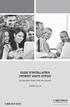 GUIDE D INSTALLATION INTERNET haute vitesse Version 2012-10 1 800 567-6353 1 Table des matières 5....3 5.1 Configuration de Outlook Express...3 5.2 Configuration de Outlook 2000/XP...7 5.3 Configuration
GUIDE D INSTALLATION INTERNET haute vitesse Version 2012-10 1 800 567-6353 1 Table des matières 5....3 5.1 Configuration de Outlook Express...3 5.2 Configuration de Outlook 2000/XP...7 5.3 Configuration
AVEC LIVE TRADER, VISEZ PLUS HAUT POUR VOS INVESTISSEMENTS
 AVEC LIVE TRADER, VISEZ PLUS HAUT POUR VOS INVESTISSEMENTS Prêt à maîtriser LIVE TRADER? Découvrez les principales fonctionnalités de cet outil. Découvrir l espace de travail Organiser les modules Rechercher
AVEC LIVE TRADER, VISEZ PLUS HAUT POUR VOS INVESTISSEMENTS Prêt à maîtriser LIVE TRADER? Découvrez les principales fonctionnalités de cet outil. Découvrir l espace de travail Organiser les modules Rechercher
Plug-in Verizon Collaboration pour Microsoft Outlook Guide de l utilisateur
 Plug-in Verizon Collaboration pour Microsoft Outlook Guide de l utilisateur Version 4.11 Dernière mise à jour : Juillet 2011 2011 Verizon. Tous droits réservés. Les noms et logos Verizon et Verizon Business,
Plug-in Verizon Collaboration pour Microsoft Outlook Guide de l utilisateur Version 4.11 Dernière mise à jour : Juillet 2011 2011 Verizon. Tous droits réservés. Les noms et logos Verizon et Verizon Business,
VERITAS Backup Exec TM 10.0 for Windows Servers
 VERITAS Backup Exec TM 10.0 for Windows Servers Guide d installation rapide N134418 Avertissement Les informations contenues dans cette documentation peuvent être modifiées sans préavis. VERITAS Software
VERITAS Backup Exec TM 10.0 for Windows Servers Guide d installation rapide N134418 Avertissement Les informations contenues dans cette documentation peuvent être modifiées sans préavis. VERITAS Software
Guide de l utilisateur du Centre de gestion des licences en volume LICENCES EN VOLUME MICROSOFT
 Guide de l utilisateur du Centre de gestion des licences en volume LICENCES EN VOLUME MICROSOFT Table des matières Présentation du Centre de gestion des licences en volume (VLSC)... 3 Inscription auprès
Guide de l utilisateur du Centre de gestion des licences en volume LICENCES EN VOLUME MICROSOFT Table des matières Présentation du Centre de gestion des licences en volume (VLSC)... 3 Inscription auprès
GPO. Stratégie de groupe dans un environnement Active Directory. Nathan Garaudel PCplus 01/01/2014
 2014 GPO Stratégie de groupe dans un environnement Active Directory. Nathan Garaudel PCplus 01/01/2014 I) Contexte Ce TP a été effectué dans le cadre scolaire, en autonomie. Pour les besoins de celui-ci,
2014 GPO Stratégie de groupe dans un environnement Active Directory. Nathan Garaudel PCplus 01/01/2014 I) Contexte Ce TP a été effectué dans le cadre scolaire, en autonomie. Pour les besoins de celui-ci,
Utilisation de la Plateforme Office365 et d Oultlook Web App
 Utilisation de la Plateforme Office365 et d Oultlook Web App 1. Sommaire 1. Sommaire... 1 2. Accéder à la messagerie Office 365 en passant par Internet... 2 3. La boîte de réception... 4 3.1. Présentation
Utilisation de la Plateforme Office365 et d Oultlook Web App 1. Sommaire 1. Sommaire... 1 2. Accéder à la messagerie Office 365 en passant par Internet... 2 3. La boîte de réception... 4 3.1. Présentation
Installation d'un TSE (Terminal Serveur Edition)
 Installation d'un TSE (Terminal Serveur Edition) Par LoiselJP Le 01/05/2013 (R2) 1 Objectifs Le TSE, comprenez Terminal Server Edition est une application de type 'main-frame' de Microsoft qui réside dans
Installation d'un TSE (Terminal Serveur Edition) Par LoiselJP Le 01/05/2013 (R2) 1 Objectifs Le TSE, comprenez Terminal Server Edition est une application de type 'main-frame' de Microsoft qui réside dans
Guide d installation d AppliDis Free Edition sur Windows Serveur 2008 R2
 Guide de l installation Guide d installation d AppliDis Free Edition sur Windows Serveur 2008 R2 Version document : 1.00 Diffusion limitée : Systancia, membres du programme Partenaires AppliDis et clients
Guide de l installation Guide d installation d AppliDis Free Edition sur Windows Serveur 2008 R2 Version document : 1.00 Diffusion limitée : Systancia, membres du programme Partenaires AppliDis et clients
Guide pour le bon fonctionnement des applications académiques avec Internet Explorer 7.x
 Guide pour le bon fonctionnement des applications académiques avec Internet Explorer 7.x 1. Vider les pages internet temporaires 3 2. Mettre le domaine «ac-poitiers.fr» dans les sites de confiance 7 3.
Guide pour le bon fonctionnement des applications académiques avec Internet Explorer 7.x 1. Vider les pages internet temporaires 3 2. Mettre le domaine «ac-poitiers.fr» dans les sites de confiance 7 3.
Netstorage et Netdrive pour accéder à ses données par Internet
 Netstorage permet à tout utilisateur d'accéder à son compte ainsi que télécharger ses fichiers depuis l extérieur du Cegep. On peut accéder à cette passerelle de trois façons différentes : Méthode 1 :
Netstorage permet à tout utilisateur d'accéder à son compte ainsi que télécharger ses fichiers depuis l extérieur du Cegep. On peut accéder à cette passerelle de trois façons différentes : Méthode 1 :
Mode d emploi CONNEXION AU TERMINAL SERVER
 Mode d emploi CONNEXION AU TERMINAL SERVER Introduction Introduction Le présent document décrit la manière de se connecter sur un Terminal Server (TS) depuis un périphérique disposant d un système d exploitation
Mode d emploi CONNEXION AU TERMINAL SERVER Introduction Introduction Le présent document décrit la manière de se connecter sur un Terminal Server (TS) depuis un périphérique disposant d un système d exploitation
Installation 1K-Serveur
 Installation du système d'exploitation (Windows 2000-2003 - 2008) 1 - Procéder a l'installation du système d'exploitation de façon a ce qu'il s'intègre dans votre architecture réseaux (nom de domaine/groupe
Installation du système d'exploitation (Windows 2000-2003 - 2008) 1 - Procéder a l'installation du système d'exploitation de façon a ce qu'il s'intègre dans votre architecture réseaux (nom de domaine/groupe
26 Centre de Sécurité et de
 26 Centre de Sécurité et de Maintenance La fenêtre du Centre de sécurité et de maintenance (CSM) rassemble tous les outils nécessaires au contrôle, à l analyse, à la maintenance, à la sauvegarde et au
26 Centre de Sécurité et de Maintenance La fenêtre du Centre de sécurité et de maintenance (CSM) rassemble tous les outils nécessaires au contrôle, à l analyse, à la maintenance, à la sauvegarde et au
OCLOUD BACKUP GUIDE DE REFERENCE POUR ANDROID
 OCLOUD BACKUP GUIDE DE REFERENCE POUR ANDROID http://ocloud.pripla.com/ Copyright 2014 Private Planet Ltd. Certaines applications ne sont pas disponibles dans tous les pays. La disponibilité des applications
OCLOUD BACKUP GUIDE DE REFERENCE POUR ANDROID http://ocloud.pripla.com/ Copyright 2014 Private Planet Ltd. Certaines applications ne sont pas disponibles dans tous les pays. La disponibilité des applications
CTIconnect PRO. Guide Rapide
 CTIconnect PRO Guide Rapide Version 01.02.2013 CTIconnect PRO est une application de communication permettant aux utilisateurs du système de voir le statut de leurs collègues et de les contacter en 1 clic
CTIconnect PRO Guide Rapide Version 01.02.2013 CTIconnect PRO est une application de communication permettant aux utilisateurs du système de voir le statut de leurs collègues et de les contacter en 1 clic
Menu Fédérateur. Procédure de réinstallation du logiciel EIC Menu Fédérateur d un ancien poste vers un nouveau poste
 Menu Fédérateur Procédure de réinstallation du logiciel EIC Menu Fédérateur d un ancien poste vers un nouveau poste Manipulations à réaliser sur le poste à désinstaller 1. Sauvegarde des données Dans le
Menu Fédérateur Procédure de réinstallation du logiciel EIC Menu Fédérateur d un ancien poste vers un nouveau poste Manipulations à réaliser sur le poste à désinstaller 1. Sauvegarde des données Dans le
Procédure d installation des outils pour la messagerie sécurisée
 Procédure d installation des outils pour la messagerie sécurisée Copyright Forum International Computer Barid Al-Maghrib Page 1 Prérequis Navigateur : Internet Explorer 7 ou plus, Mozilla Firefox. Token
Procédure d installation des outils pour la messagerie sécurisée Copyright Forum International Computer Barid Al-Maghrib Page 1 Prérequis Navigateur : Internet Explorer 7 ou plus, Mozilla Firefox. Token
MANUEL D INSTALLATION
 Data Processing Commission Fast Advanced Software for Table soccer - v 1.0 Logiciel de gestion de tournoi de football de table MANUEL D INSTALLATION INSTALLATION INFORMATIQUE DE LA TABLE DE MARQUE & CONFIGURATION
Data Processing Commission Fast Advanced Software for Table soccer - v 1.0 Logiciel de gestion de tournoi de football de table MANUEL D INSTALLATION INSTALLATION INFORMATIQUE DE LA TABLE DE MARQUE & CONFIGURATION
Guide d installation
 Simplement professionnel Guide d installation de l accès au Réseau santé social et à Internet www.lereseausantesocial.fr Version 5.04 pour Windows Compatible avec les logiciels de gestion de cabinet ayant
Simplement professionnel Guide d installation de l accès au Réseau santé social et à Internet www.lereseausantesocial.fr Version 5.04 pour Windows Compatible avec les logiciels de gestion de cabinet ayant
Installation d'un Active Directory et DNS sous Windows Server 2008
 Installation d'un Active Directory et DNS sous Windows Server 2008 Il est nécessaire de renommer notre machine et de lui attribuer une adresse IP fixe. Pour commencer l installation il va falloir ajouter
Installation d'un Active Directory et DNS sous Windows Server 2008 Il est nécessaire de renommer notre machine et de lui attribuer une adresse IP fixe. Pour commencer l installation il va falloir ajouter
Pré-requis serveur d'applications AppliDis pour Microsoft Windows Server 2012
 Fiche technique AppliDis Pré-requis serveur d'applications AppliDis pour Microsoft Windows Server 2012 Fiche IS00820 Version document : 1.02 Diffusion limitée : Systancia, membres du programme Partenaires
Fiche technique AppliDis Pré-requis serveur d'applications AppliDis pour Microsoft Windows Server 2012 Fiche IS00820 Version document : 1.02 Diffusion limitée : Systancia, membres du programme Partenaires
Découvrez notre solution Alternative Citrix / TSE
 Découvrez notre solution Alternative Citrix / TSE OmniWare est un produit résolument moderne qui répond aux besoins actuels des entreprises en apportant une solution pour la mobilité des collaborateurs,
Découvrez notre solution Alternative Citrix / TSE OmniWare est un produit résolument moderne qui répond aux besoins actuels des entreprises en apportant une solution pour la mobilité des collaborateurs,
Procédures d accès au nouveau réseau sans fil à l aide d un portable (Windows XP) géré par la DGTIC
 Procédures d accès au nouveau réseau sans fil à l aide d un portable (Windows XP) géré par la DGTIC TABLE DES MATIÈRES 1.0 PRÉ-REQUIS... 3 2.0 CONFIGURATION DES PROFILS DES NOMS DE RÉSEAU (SSID) DIFFUSÉS
Procédures d accès au nouveau réseau sans fil à l aide d un portable (Windows XP) géré par la DGTIC TABLE DES MATIÈRES 1.0 PRÉ-REQUIS... 3 2.0 CONFIGURATION DES PROFILS DES NOMS DE RÉSEAU (SSID) DIFFUSÉS
Créer et partager des fichiers
 Créer et partager des fichiers Le rôle Services de fichiers... 246 Les autorisations de fichiers NTFS... 255 Recherche de comptes d utilisateurs et d ordinateurs dans Active Directory... 262 Délégation
Créer et partager des fichiers Le rôle Services de fichiers... 246 Les autorisations de fichiers NTFS... 255 Recherche de comptes d utilisateurs et d ordinateurs dans Active Directory... 262 Délégation
Configuration du nouveau Bureau Virtuel (BV) collaboratif de Lyon I
 Configuration du nouveau Bureau Virtuel (BV) collaboratif de Lyon I Date : 13 octobre 2009 / Auteur : David ROMEUF / Version : 1.1 / Diffusion : Utilisateurs Table des matières Cas 1 : un poste MS-Windows
Configuration du nouveau Bureau Virtuel (BV) collaboratif de Lyon I Date : 13 octobre 2009 / Auteur : David ROMEUF / Version : 1.1 / Diffusion : Utilisateurs Table des matières Cas 1 : un poste MS-Windows
Certificats Electroniques sur Clé USB
 Certificats Electroniques sur Clé USB Manuel d installation Windows 8 Internet Explorer Page 1 SOMMAIRE 1 Installation du certificat sur le système... 2 1.1 Configuration de Windows 8 avant installation...
Certificats Electroniques sur Clé USB Manuel d installation Windows 8 Internet Explorer Page 1 SOMMAIRE 1 Installation du certificat sur le système... 2 1.1 Configuration de Windows 8 avant installation...
Pré requis Microsoft Windows Server 2008
 Fiche technique AppliDis Pré requis Microsoft Windows Server 2008 Fiche IS00808 Version document : 1.2 Diffusion limitée : Systancia, membres du programme Partenaires AppliDis et clients ou prospects de
Fiche technique AppliDis Pré requis Microsoft Windows Server 2008 Fiche IS00808 Version document : 1.2 Diffusion limitée : Systancia, membres du programme Partenaires AppliDis et clients ou prospects de
GUIDE D UTILISATION DES SERVICES PACKAGES
 GUIDE D UTILISATION DES SERVICES PACKAGES SOMMAIRE 1 Accès au Webmail Orange... 3 2 Contrôle Parental... 3 2.1 Installation du contrôle parental... 3 2.2 Utilisation du contrôle parental... 7 2.2.1 Lancement
GUIDE D UTILISATION DES SERVICES PACKAGES SOMMAIRE 1 Accès au Webmail Orange... 3 2 Contrôle Parental... 3 2.1 Installation du contrôle parental... 3 2.2 Utilisation du contrôle parental... 7 2.2.1 Lancement
Enregistrement de votre Géorando Maxi Liberté
 Enregistrement de votre Géorando Maxi Liberté Le logiciel Géorando Maxi Liberté nécessite un enregistrement sur le site Internet www.cartes-numeriques.ign.fr pour vous permettre dans un premier temps de
Enregistrement de votre Géorando Maxi Liberté Le logiciel Géorando Maxi Liberté nécessite un enregistrement sur le site Internet www.cartes-numeriques.ign.fr pour vous permettre dans un premier temps de
Numérisation. Copieur-imprimante WorkCentre C2424
 Numérisation Ce chapitre contient : «Numérisation de base», page 4-2 «Installation du pilote du scanner», page 4-4 «Réglage des options de numérisation», page 4-5 «Récupération des images», page 4-11 «Gestion
Numérisation Ce chapitre contient : «Numérisation de base», page 4-2 «Installation du pilote du scanner», page 4-4 «Réglage des options de numérisation», page 4-5 «Récupération des images», page 4-11 «Gestion
SQL SERVER 2008...2 PRECONISATIONS A L INSTALLATION.2 VERIFICATION INSTALLATION...2 CONNEXION RESEAU.4 EMPLACEMENTS DOSSIERS & SAUVEGARDES...
 SQL SERVER 2008.....2 PRECONISATIONS A L INSTALLATION.2 VERIFICATION INSTALLATION...2 CONNEXION RESEAU.4 EMPLACEMENTS DOSSIERS & SAUVEGARDES...6 DESINSTALLATION SQL SERVER....7 DESINSTALLATION SQL SERVER
SQL SERVER 2008.....2 PRECONISATIONS A L INSTALLATION.2 VERIFICATION INSTALLATION...2 CONNEXION RESEAU.4 EMPLACEMENTS DOSSIERS & SAUVEGARDES...6 DESINSTALLATION SQL SERVER....7 DESINSTALLATION SQL SERVER
Guide d installation CLX.PayMaker Office (3PC)
 Guide d installation CLX.PayMaker Office (3PC) Sommaire 1. Installation et reprise des données... 2 2. Premiers pas établir une connexion au compte bancaire et recevoir des informations de compte... 4
Guide d installation CLX.PayMaker Office (3PC) Sommaire 1. Installation et reprise des données... 2 2. Premiers pas établir une connexion au compte bancaire et recevoir des informations de compte... 4
Universal Robots. Fiche Méthode : Installation du simulateur Polyscope
 Objectif : Installer le simulateur Polyscope sur un ordinateur Windows. Une connexion internet est requise pour cette installation. Méthode : Téléchargez le fichier Ubuntu.zip sur notre site puis décompressez
Objectif : Installer le simulateur Polyscope sur un ordinateur Windows. Une connexion internet est requise pour cette installation. Méthode : Téléchargez le fichier Ubuntu.zip sur notre site puis décompressez
PARAMETRER INTERNET EXPLORER 9
 PARAMETRER INTERNET EXPLORER 9 Résumé Ce document vous donne la marche à suivre pour paramétrer Microsoft Internet Explorer 9, notamment en vous indiquant comment lancer Internet Explorer 9, réinitialiser
PARAMETRER INTERNET EXPLORER 9 Résumé Ce document vous donne la marche à suivre pour paramétrer Microsoft Internet Explorer 9, notamment en vous indiquant comment lancer Internet Explorer 9, réinitialiser
Guide de l utilisateur. Synchronisation de l Active Directory
 Guide de l utilisateur Synchronisation de l Active Directory Juin 2013 Guide de l utilisateur de Synchro AD de TELUS L outil Synchro AD doit être téléchargé dans le contrôleur de domaine de votre entreprise.
Guide de l utilisateur Synchronisation de l Active Directory Juin 2013 Guide de l utilisateur de Synchro AD de TELUS L outil Synchro AD doit être téléchargé dans le contrôleur de domaine de votre entreprise.
sommaire Archives... Archiver votre messagerie... Les notes... Les règles de messagerie... Les calendriers partagés... 15 Les listes de diffusions...
 sommaire Votre solution de messagerie Futur Office évolue. Pour préparer au mieux la migration qui aura lieu le week-end du 23-24 Juin, nous vous conseillons de réaliser les actions préalables décrites
sommaire Votre solution de messagerie Futur Office évolue. Pour préparer au mieux la migration qui aura lieu le week-end du 23-24 Juin, nous vous conseillons de réaliser les actions préalables décrites
PARAMETRAGE D INTERNET EXPLORER POUR L UTILISATION DE GRIOTTE
 PARAMETRAGE D INTERNET EXPLORER POUR L UTILISATION DE GRIOTTE ETAPE 1 : configurer votre site Griotte comme site de confiance. Ouvrir votre navigateur sur une page Griotte, n importe laquelle, par exemple
PARAMETRAGE D INTERNET EXPLORER POUR L UTILISATION DE GRIOTTE ETAPE 1 : configurer votre site Griotte comme site de confiance. Ouvrir votre navigateur sur une page Griotte, n importe laquelle, par exemple
Accès au Serveur de PAIE «SPV» par INTERNET Paramétrage du poste de travail «Windows»
 Accès au Serveur de PAIE «SPV» par INTERNET Paramétrage du poste de travail «Windows» 1 Introduction... 2 2 Contrôle de la version d Internet Explorer... 3 3 Contrôle de la Machine Virtuelle Java de Microsoft...
Accès au Serveur de PAIE «SPV» par INTERNET Paramétrage du poste de travail «Windows» 1 Introduction... 2 2 Contrôle de la version d Internet Explorer... 3 3 Contrôle de la Machine Virtuelle Java de Microsoft...
STATISTICA Version 12 : Instructions d'installation
 STATISTICA Version 12 : Instructions d'installation STATISTICA Entreprise Server Remarques : 1. L'installation de STATISTICA Entreprise Server s'effectue en deux temps : a) l'installation du serveur et
STATISTICA Version 12 : Instructions d'installation STATISTICA Entreprise Server Remarques : 1. L'installation de STATISTICA Entreprise Server s'effectue en deux temps : a) l'installation du serveur et
Connected to the FP World
 Connected to the FP World Guide d utilisateur 2 Guide d utilisateur mailcredit A propos du présent manuel Groupe cible Objet mailcredit.exe [Personnaliser] Le guide de l utilisateur mailcredit s adresse
Connected to the FP World Guide d utilisateur 2 Guide d utilisateur mailcredit A propos du présent manuel Groupe cible Objet mailcredit.exe [Personnaliser] Le guide de l utilisateur mailcredit s adresse
Guide de configuration. Logiciel de courriel
 Guide de configuration Logiciel de courriel Août 2013 Table des matières 1. Logiciels de courriel Mac 1.1 Télécharger, installer et mettre à niveau Microsoft Outlook (Utilisateurs du Courriel Affaires
Guide de configuration Logiciel de courriel Août 2013 Table des matières 1. Logiciels de courriel Mac 1.1 Télécharger, installer et mettre à niveau Microsoft Outlook (Utilisateurs du Courriel Affaires
Manuel d'installation de GESLAB Client Lourd
 Manuel d'installation GESLAB Client Lourd Référence Date de la dernière mise à jour Rédigé par Objet GESLAB_MINS_TECH_Manuel d'installation GESLAB Client 15/04/2013 Steria Manuel d'installation de GESLAB
Manuel d'installation GESLAB Client Lourd Référence Date de la dernière mise à jour Rédigé par Objet GESLAB_MINS_TECH_Manuel d'installation GESLAB Client 15/04/2013 Steria Manuel d'installation de GESLAB
Integration à un domaine AD SOMMAIRE
 Page 1 sur 11 SOMMAIRE Chapitre 1 Mise en place 2 1.1 Présentation 2 1.2 Modification des paramètres réseau 3 1.3 Intégration au domaine 4 1.4 Connexion de l utilisateur via login et mot de passe 8 1.5
Page 1 sur 11 SOMMAIRE Chapitre 1 Mise en place 2 1.1 Présentation 2 1.2 Modification des paramètres réseau 3 1.3 Intégration au domaine 4 1.4 Connexion de l utilisateur via login et mot de passe 8 1.5
Services RDS de Windows Server 2012 R2 Remote Desktop Services : Installation et administration
 À propos de ce manuel 1. Avant-propos 13 1.1 À propos du livre 13 1.2 À propos de l auteur 14 2. Conditions requises 14 2.1 Niveau/Connaissances 14 2.2 Objectifs 15 Services Bureau à distance 1. Présentation
À propos de ce manuel 1. Avant-propos 13 1.1 À propos du livre 13 1.2 À propos de l auteur 14 2. Conditions requises 14 2.1 Niveau/Connaissances 14 2.2 Objectifs 15 Services Bureau à distance 1. Présentation
Guide SQL Server 2008 pour HYSAS
 Guide SQL Server 2008 pour HYSAS Sommaire 1- Lancement de l exécutable 3 2- Paramétrage pour des postes clients 11 3- Paramétrage Windows 13 4- Création de l installation avec Visor 24 1- Lancement de
Guide SQL Server 2008 pour HYSAS Sommaire 1- Lancement de l exécutable 3 2- Paramétrage pour des postes clients 11 3- Paramétrage Windows 13 4- Création de l installation avec Visor 24 1- Lancement de
TP redondance DHCP. Gillard Frédéric Page 1/17. Vue d ensemble du basculement DHCP
 Vue d ensemble du basculement DHCP Dans Windows Server 2008 R2, il existe deux options à haute disponibilité dans le cadre du déploiement du serveur DHCP. Chacune de ces options est liée à certains défis.
Vue d ensemble du basculement DHCP Dans Windows Server 2008 R2, il existe deux options à haute disponibilité dans le cadre du déploiement du serveur DHCP. Chacune de ces options est liée à certains défis.
CONFIGURATION DE LA RECEPTION DES MAILS EN POPS.
 CONFIGURATION DE LA RECEPTION DES MAILS EN POPS. Titre descriptif du document Référence du document REFO-MU-ENTV2-Configuration de la réception des mails en Pops Nom du fichier REFO-MU-ENTV2-Configuration
CONFIGURATION DE LA RECEPTION DES MAILS EN POPS. Titre descriptif du document Référence du document REFO-MU-ENTV2-Configuration de la réception des mails en Pops Nom du fichier REFO-MU-ENTV2-Configuration
But de cette présentation
 Réseaux poste à poste ou égal à égal (peer to peer) sous Windows But de cette présentation Vous permettre de configurer un petit réseau domestique (ou de tpe), sans serveur dédié, sous Windows (c est prévu
Réseaux poste à poste ou égal à égal (peer to peer) sous Windows But de cette présentation Vous permettre de configurer un petit réseau domestique (ou de tpe), sans serveur dédié, sous Windows (c est prévu
Comment se connecter au VPN ECE sous vista
 Comment se connecter au VPN ECE sous vista Pour commencer, aller dans le Centre de Réseau et partage (qui est aussi accessible via le panneau de configuration onglet internet et réseau), en faisant clic
Comment se connecter au VPN ECE sous vista Pour commencer, aller dans le Centre de Réseau et partage (qui est aussi accessible via le panneau de configuration onglet internet et réseau), en faisant clic
Comment configurer Kubuntu
 Comment configurer Kubuntu Configuration du réseau... 1 Configurer votre système Linux sur le réseau...1 Vérifier manuellement l adresse IP...5 Connecter un lecteur réseau distant Windows/Mac grâce au
Comment configurer Kubuntu Configuration du réseau... 1 Configurer votre système Linux sur le réseau...1 Vérifier manuellement l adresse IP...5 Connecter un lecteur réseau distant Windows/Mac grâce au
Installation d un ordinateur avec reprise des données
 Installation d un ordinateur avec reprise des données FAQ de Support technique Catégorie: Technique->Nouvelle installation Problématique : Vous devez remplacer un ordinateur existant par un nouvel ordinateur.
Installation d un ordinateur avec reprise des données FAQ de Support technique Catégorie: Technique->Nouvelle installation Problématique : Vous devez remplacer un ordinateur existant par un nouvel ordinateur.
WinTask x64 Le Planificateur de tâches sous Windows 7 64 bits, Windows 8/8.1 64 bits, Windows 2008 R2 et Windows 2012 64 bits
 WinTask x64 Le Planificateur de tâches sous Windows 7 64 bits, Windows 8/8.1 64 bits, Windows 2008 R2 et Windows 2012 64 bits Manuel d initiation du Planificateur 2 INTRODUCTION 5 CHAPITRE I : INSTALLATION
WinTask x64 Le Planificateur de tâches sous Windows 7 64 bits, Windows 8/8.1 64 bits, Windows 2008 R2 et Windows 2012 64 bits Manuel d initiation du Planificateur 2 INTRODUCTION 5 CHAPITRE I : INSTALLATION
Documentation Honolulu 14 (1) - 0209
 Documentation Honolulu 14 (1) - 0209 Honolulu 14 3 Sommaire Honolulu 14 le portail Intranet / Internet de votre entreprise PARTIE 1 -MANUEL UTILISATEUR 1. LE PORTAIL HONOLULU : PAGE D ACCUEIL 8 1.1 Comment
Documentation Honolulu 14 (1) - 0209 Honolulu 14 3 Sommaire Honolulu 14 le portail Intranet / Internet de votre entreprise PARTIE 1 -MANUEL UTILISATEUR 1. LE PORTAIL HONOLULU : PAGE D ACCUEIL 8 1.1 Comment
Gestionnaire des services Internet (IIS)
 Windows Server 2003 Gestionnaire des services Internet (IIS) Auteur : Frédéric DIAZ I. Introduction : Vous éprouvez le besoin d héberger votre site internet ou intranet? Windows server 2003 dispose à cet
Windows Server 2003 Gestionnaire des services Internet (IIS) Auteur : Frédéric DIAZ I. Introduction : Vous éprouvez le besoin d héberger votre site internet ou intranet? Windows server 2003 dispose à cet
ORTIZ Franck Groupe 4. Terminal serveur pour administrer un serveur Windows à distance, client rdp linux.
 ORTIZ Franck Groupe 4 Terminal serveur pour administrer un serveur Windows à distance, client rdp linux. Présentation de Terminal Serveur. L'objectif de Terminal Server est de pouvoir partager l'utilisation
ORTIZ Franck Groupe 4 Terminal serveur pour administrer un serveur Windows à distance, client rdp linux. Présentation de Terminal Serveur. L'objectif de Terminal Server est de pouvoir partager l'utilisation
Accès distant Freebox v6 Configuration
 2014 Accès distant Freebox v6 Configuration Micrologiciel Freebox version 2.0.7 Stéphane Corny V 3.1 11/02/2014 Table des matières 1. Préparation de la Freebox depuis le PC (en local)... 2 2. Configuration
2014 Accès distant Freebox v6 Configuration Micrologiciel Freebox version 2.0.7 Stéphane Corny V 3.1 11/02/2014 Table des matières 1. Préparation de la Freebox depuis le PC (en local)... 2 2. Configuration
Journée CUME 29 Mars 2012. Le déport d affichage. Vincent Gil-Luna Roland Mergoil. www.upmc.fr
 Journée CUME 29 Mars 2012 Le déport d affichage Vincent Gil-Luna Roland Mergoil www.upmc.fr Sommaire Contexte Le déport d affichage Conclusion et perspectives Le contexte Présentation Problématiques Résultats
Journée CUME 29 Mars 2012 Le déport d affichage Vincent Gil-Luna Roland Mergoil www.upmc.fr Sommaire Contexte Le déport d affichage Conclusion et perspectives Le contexte Présentation Problématiques Résultats
Connecteur Zimbra pour Outlook 2007 et 2010 (ZCO) w
 w Procédure Messagerie Outlook 2007 et 2010 Solutions informatiques Connecteur Zimbra pour Microsoft Outlook 2007 et 2010 (ZCO) 1/46 SOMMAIRE 1 Introduction... 3 2 Compatibilité... 3 2.1 Versions supportées
w Procédure Messagerie Outlook 2007 et 2010 Solutions informatiques Connecteur Zimbra pour Microsoft Outlook 2007 et 2010 (ZCO) 1/46 SOMMAIRE 1 Introduction... 3 2 Compatibilité... 3 2.1 Versions supportées
_ PARAMETRE DU COMPTE _ ACCEUIL. 1 ere Etape «Créer un compte principal» Créer un compte secondaire. Ouvrir un compte principal
 _ PARAMETRE DU COMPTE 1 ere Etape «Créer un compte principal» - Créer un compte principal (Uniquement Compte FTP). Créer un compte secondaire -Créer un compte secondaire (Uniquement Compte FTP). Ouvrir
_ PARAMETRE DU COMPTE 1 ere Etape «Créer un compte principal» - Créer un compte principal (Uniquement Compte FTP). Créer un compte secondaire -Créer un compte secondaire (Uniquement Compte FTP). Ouvrir
La Clé informatique. Formation Internet Explorer Aide-mémoire
 La Clé informatique Formation Internet Explorer Aide-mémoire Novembre 2003 Table des matières Novembre 2003...i Configuration d Internet Explorer... 1 Internet Explorer 6... 5 Gestion des Raccourcies...
La Clé informatique Formation Internet Explorer Aide-mémoire Novembre 2003 Table des matières Novembre 2003...i Configuration d Internet Explorer... 1 Internet Explorer 6... 5 Gestion des Raccourcies...
Seules les personnes intelligentes consultent le manuel.
 Seules les personnes intelligentes consultent le manuel. Sommaire Mise en route... 1 Mise sous et hors tension de votre disque en toute sécurité... 1 Déconnexion de périphériques esata et 1394... 2 Périphériques
Seules les personnes intelligentes consultent le manuel. Sommaire Mise en route... 1 Mise sous et hors tension de votre disque en toute sécurité... 1 Déconnexion de périphériques esata et 1394... 2 Périphériques
Installation d un manuel numérique 2.0
 Installation d un manuel numérique 2.0 Après la commande d un manuel numérique enrichi, le Kiosque Numérique de l Education envoie un email de livraison (sous 24h pour les commandes passées par Internet
Installation d un manuel numérique 2.0 Après la commande d un manuel numérique enrichi, le Kiosque Numérique de l Education envoie un email de livraison (sous 24h pour les commandes passées par Internet
CONDITIONS D UTILISATION VERSION NOMADE
 CONDITIONS D UTILISATION VERSION NOMADE Les Editions Francis Lefebvre déclarent détenir sur le produit et sa documentation technique la totalité des droits prévus par le Code de la propriété intellectuelle
CONDITIONS D UTILISATION VERSION NOMADE Les Editions Francis Lefebvre déclarent détenir sur le produit et sa documentation technique la totalité des droits prévus par le Code de la propriété intellectuelle
Comment utiliser mon compte alumni?
 Ce document dispose d une version PDF sur le site public du CI Comment utiliser mon compte alumni? Elena Fascilla, le 23/06/2010 Sommaire 1. Introduction... 2 2. Avant de commencer... 2 2.1 Connexion...
Ce document dispose d une version PDF sur le site public du CI Comment utiliser mon compte alumni? Elena Fascilla, le 23/06/2010 Sommaire 1. Introduction... 2 2. Avant de commencer... 2 2.1 Connexion...
UltraBackup NetStation 4. Guide de démarrage rapide
 UltraBackup NetStation 4 Guide de démarrage rapide Table des matières 1 Fonctionnalités... 3 1.1 Ce qu UltraBackup NetStation permet de faire... 3 1.2 Ce qu UltraBackup NetStation ne permet pas de faire...
UltraBackup NetStation 4 Guide de démarrage rapide Table des matières 1 Fonctionnalités... 3 1.1 Ce qu UltraBackup NetStation permet de faire... 3 1.2 Ce qu UltraBackup NetStation ne permet pas de faire...
Windows 8 : une petite révolution? 9. Démarrer Windows 8 10. Accéder au Bureau à la connexion 13. Ouvrir ou activer une nouvelle session 13
 Généralités Windows 8 : une petite révolution? 9 Démarrer Windows 8 10 Accéder au Bureau à la connexion 13 Ouvrir ou activer une nouvelle session 13 Utiliser les fonctionnalités tactiles 14 Utiliser l
Généralités Windows 8 : une petite révolution? 9 Démarrer Windows 8 10 Accéder au Bureau à la connexion 13 Ouvrir ou activer une nouvelle session 13 Utiliser les fonctionnalités tactiles 14 Utiliser l
Démarrer et quitter... 13
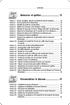 Démarrer et quitter... 13 Astuce 1 - Ouvrir, modifier, ajouter un élément dans le Registre... 14 Astuce 2 - Créer un point de restauration... 18 Astuce 3 - Rétablir un point de restauration... 21 Astuce
Démarrer et quitter... 13 Astuce 1 - Ouvrir, modifier, ajouter un élément dans le Registre... 14 Astuce 2 - Créer un point de restauration... 18 Astuce 3 - Rétablir un point de restauration... 21 Astuce
D180 GUIDE DE LINUX L UTILISATEUR. Historique de révision Mars 2008, Guide de l utilisateur Linux.
 D180 GUIDE DE L UTILISATEUR LINUX Historique de révision Mars 2008, Guide de l utilisateur Linux. 2007-2008, NEC Computers S.A.S. All rights reserved. 1 Préface Préface Copyright Droit de propriété et
D180 GUIDE DE L UTILISATEUR LINUX Historique de révision Mars 2008, Guide de l utilisateur Linux. 2007-2008, NEC Computers S.A.S. All rights reserved. 1 Préface Préface Copyright Droit de propriété et
Installation et configuration du logiciel BauBit
 Installation et configuration du logiciel BauBit Version Windows 2013 Version Date Description 1.0 11.2011 Gabriel Python 2.0 01.2013 Gabriel Python 3.0 09.2013 Gabriel Python 1 1 Configuration avant installation
Installation et configuration du logiciel BauBit Version Windows 2013 Version Date Description 1.0 11.2011 Gabriel Python 2.0 01.2013 Gabriel Python 3.0 09.2013 Gabriel Python 1 1 Configuration avant installation
Guide de l administrateur DOC-OEMCS8-GA-FR-29/09/05
 Guide de l administrateur DOC-OEMCS8-GA-FR-29/09/05 Les informations contenues dans le présent manuel de documentation ne sont pas contractuelles et peuvent faire l objet de modifications sans préavis.
Guide de l administrateur DOC-OEMCS8-GA-FR-29/09/05 Les informations contenues dans le présent manuel de documentation ne sont pas contractuelles et peuvent faire l objet de modifications sans préavis.
HTTP Commander. Table des matières. 1-Présentation de HTTP Commander
 HTTP Commander Table des matières 1-Présentation de HTTP Commander... 1 2-Accéder à vos fichiers... 2 3-Téléversement... 6 4-Glisser-déposer... 7 5- Le mode Webdav, un outil puissant... 8 6-Accéder aux
HTTP Commander Table des matières 1-Présentation de HTTP Commander... 1 2-Accéder à vos fichiers... 2 3-Téléversement... 6 4-Glisser-déposer... 7 5- Le mode Webdav, un outil puissant... 8 6-Accéder aux
